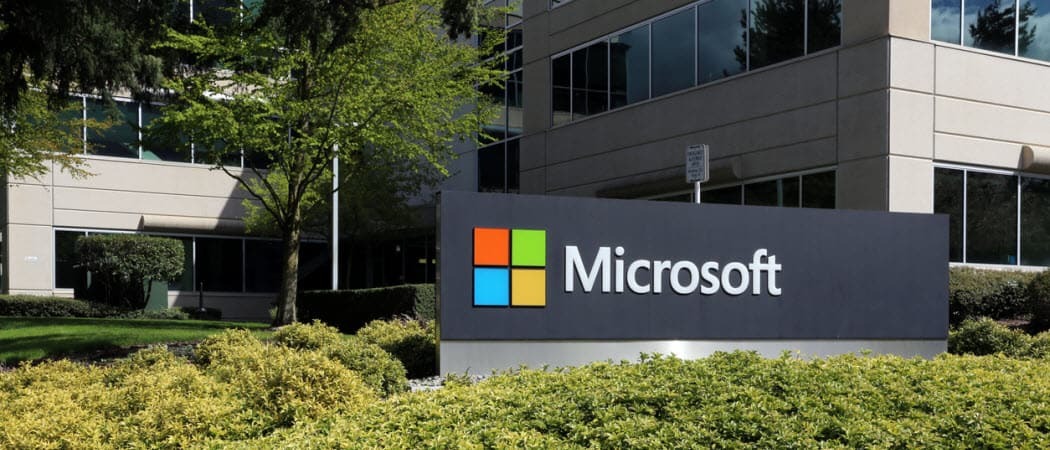Come controllare il tuo Mac utilizzando il telecomando Siri di Apple TV
Mela Mac Apple Tv Eroe Macos / / March 17, 2020
Ultimo aggiornamento il

iMacs veniva spedito con un telecomando Apple Remote, ma negli ultimi anni l'azienda si è fermata e spedisce il suo nuovo telecomando Siri solo con Apple TV. Ma puoi ancora usarlo per controllare le app sul tuo Mac.
Non è stato molto tempo fa quando iMacs sono stati spediti con un telecomando Apple Remote. Sia i telecomandi Apple di prima che di seconda generazione utilizzavano porte a infrarossi per interagire con il programma multimediale Front Row del Mac, Apple Keynote, iPhoto, Aperture, iTunes e molte altre app native. Il telecomando supportava anche Apple TV, iPod e iPhone.
Il Siri Remote, che è stato lanciato nel 2015, è stato progettato specificamente per la sempre attiva Apple TV compatibile con Siri e serve come sostituto del telecomando Apple Remote originale. Funzionerà anche con i dispositivi macOS, supponendo che tu abbia installato un'app di terze parti gratuita chiamata SiriMote per Mac.
Una volta installato SiriMote sul tuo Mac, puoi controllare le tue app macOS preferite, tra cui QuickTime,
Installazione di SiriMote
Puoi prendere a versione gratuita di SiriMote dal sito Web di Eternal Storms Software. Una volta installato, assicurati di posizionare il software gratuito nella cartella Applicazioni del tuo Mac. Tende invece a cadere nella cartella Download durante l'installazione.
Configurazione di SiriMote
- Apri il SiriMote app sul tuo Mac.
- Clic Aperto per confermare che va bene usare questa app sul tuo computer.
Per abbinare il telecomando Siri al Mac
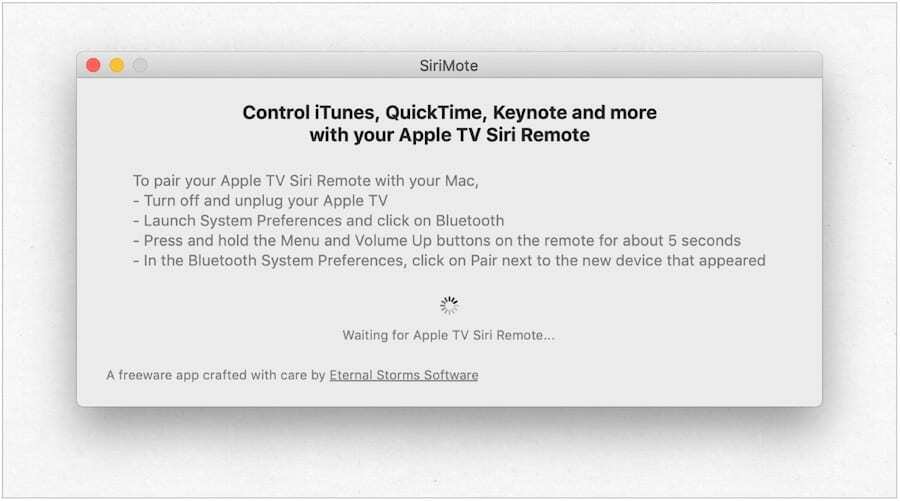
Per utilizzare SiriMote sul tuo Mac, devi seguire queste istruzioni per associare prima i due dispositivi:
- Scollegare Apple TV utilizza il telecomando Siri.
- Sul tuo Mac, avvia Preferenze di Sistema dal Dock.
- Clic Bluetooth.
- Sul telecomando Siri, tenere premuto Menù e Aumenta volume pulsanti per cinque secondi.
- Nella schermata Bluetooth, fare clic su Collegare accanto all'elenco per il telecomando Siri. (Invece di dire Siri Remote, può includere una serie di numeri.)
- Nel popup, fare clic su Apri le Preferenze di Sistema pulsante.
- Nella schermata Sicurezza e privacy, fare clic su serratura sul pulsante a sinistra dello schermo.
- Accedi con il tuo username / password per sbloccare, quando applicabile.
- In Accessibilità, seleziona la casella accanto a SiriMote.
- Clicca il serratura per prevenire ulteriori cambiamenti
- Uscita Sicurezza e privacy.
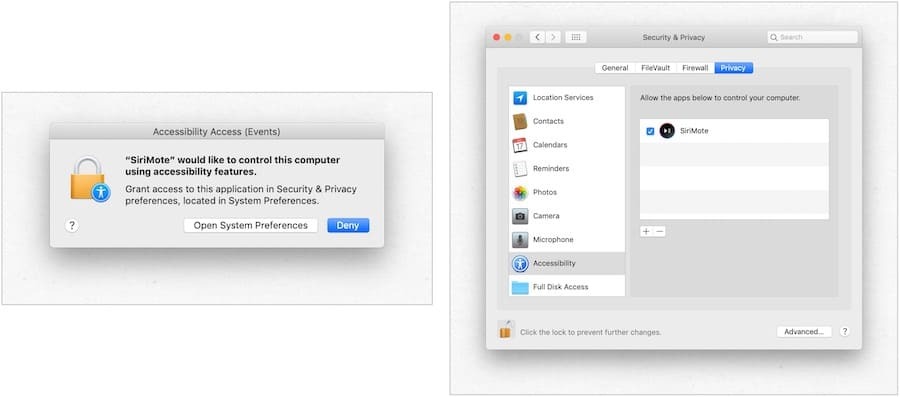
Siri Remote è ora associato al tuo Mac.
Usando SiriMote
Con SiriMote installato e Siri Remote associato al tuo Mac, il divertimento può iniziare. Per utilizzare SiriMote sul tuo Mac, ti consigliamo di premere il pulsante Home ogni volta che ti trovi in un'app in cui desideri utilizzare lo strumento. Altrimenti, è necessario fare clic su Sposta SiriMote in background pulsante in SiriMote.
Per attivare SiriMote, premere semplicemente il tasto Pulsante Home sul telecomando Siri quando ci si trova in un'app o, meglio ancora, fare doppio clic su Icona di SiriMote nel Finder o nella cartella Applicazioni.
La gente di Eternal Storms Software afferma che l'app funziona con iTunes, Quicktime, Keynote, PowerPoint e altro. I comandi sono i seguenti:
- Pulsante menu: Con questo pulsante, fare clic per andare al brano precedente o tenere premuto per ricordare.
- Pulsante Home: Fare clic una volta su questo pulsante per mostrare / nascondere l'app SiriMote o tenere premuto per le opzioni di sospensione.
- Il Play pausa, Aumenta volume, e Volume basso i pulsanti funzionano come previsto.
Nota: Non è possibile attivare Siri su Mac utilizzando Siri Remote e SiriMote.
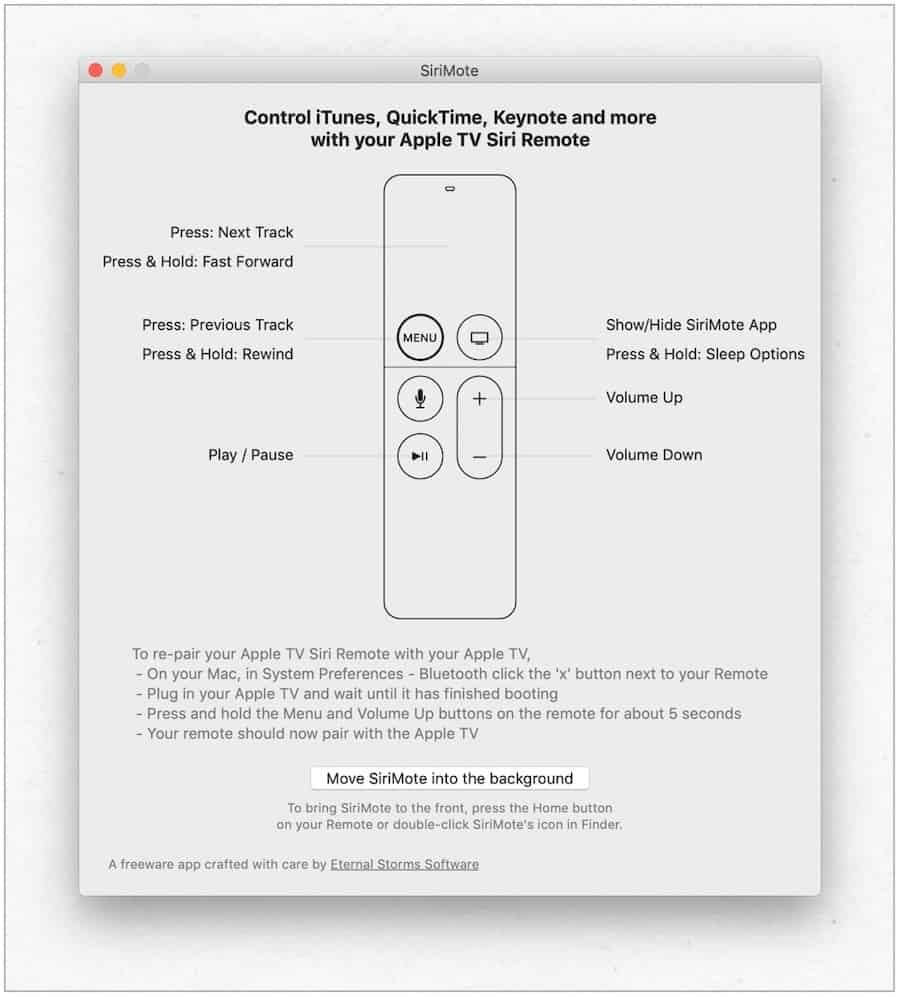
Lo svantaggio di usare SiriMote
Una volta associato Siri Remote al tuo Mac, non funzionerà più con la tua Apple TV. Riparare:
- Sul tuo Mac, avvia Preferenze di Sistema dal Dock.
- Clic Bluetooth.
- Clicca il X accanto a Siri Remote nell'elenco dei dispositivi Bluetooth.
- Riavvia il tuo Apple TV.
- Quando viene visualizzata la schermata Home di Apple TV, tieni premuto il tasto Menù e Aumenta volume per cinque secondi sul telecomando Siri.
A questo punto il telecomando si accoppia automaticamente ad Apple TV. Dovrai ripetere i passaggi precedenti per riparare il telecomando sul tuo Mac.
Ritorno al futuro
I giorni in cui iMacs venivano spediti con i telecomandi sono probabilmente finiti per sempre. Se desideri utilizzare il tuo Siri Remote con il tuo Mac, c'è una soluzione. Con SiriMote, puoi utilizzare il telecomando per controllare alcune delle app più popolari in macOS, incluso iTunes. In questo modo, puoi controllare facilmente video, musica, transizioni di presentazioni e altro ancora. Basta capire i suoi limiti e divertiti!